Pasos para realizar una restauración del sistema en Windows 11

Si experimentas errores o bloqueos, sigue los pasos para una restauración del sistema en Windows 11 para regresar tu dispositivo a una versión anterior.
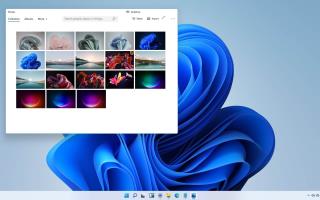
Microsoft finalmente presentó Windows 11 y, junto con los nuevos cambios en el diseño de la interfaz de usuario y las nuevas funciones relacionadas con la productividad, la seguridad y los juegos, el sistema operativo también tiene los mejores fondos de pantalla predeterminados. Y ahora puedes descargarlos para configurarlos como fondos de escritorio en Windows 10 o cualquier otra versión.
Windows 11 viene con seis temas diferentes, incluidos Windows claro y oscuro, Brillo, Movimiento capturado, Amanecer y Flujo, y cada uno incluye uno o varios fondos de pantalla.
El tema predeterminado es la luz de Windows , que incluye pétalos de una flor o piezas de tela con diferentes ondas en azul con un fondo claro u oscuro según el tema.

Fondos de pantalla claros y oscuros de Windows 11
Luego, el tema Resplandor tiene cuatro imágenes de una forma circular brillante que se asemeja a una burbuja con diferentes colores de fondo.
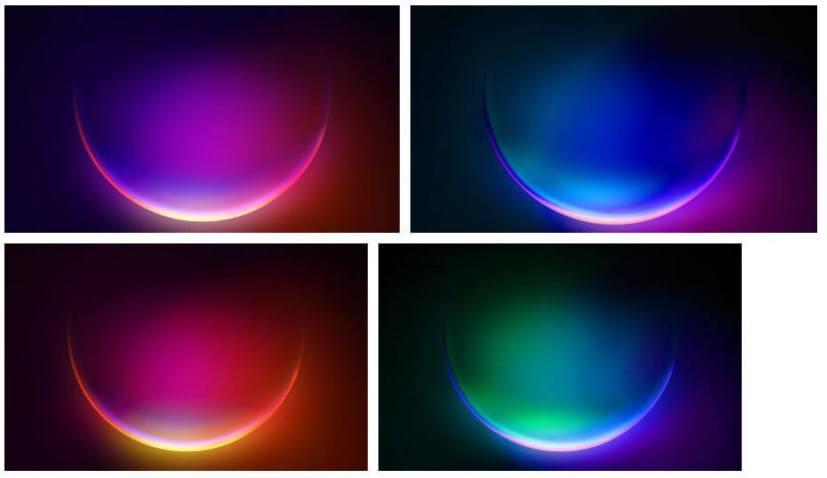
Fondos de pantalla de Windows 11 Resplandor
Flow es similar a los temas predeterminados del sistema, pero presentan diferentes colores.

Fondos de pantalla de flujo de Windows 11
Capture Motion , como su nombre lo indica, incluye cuatro imágenes que capturan elementos en el aire con un fondo oscuro.
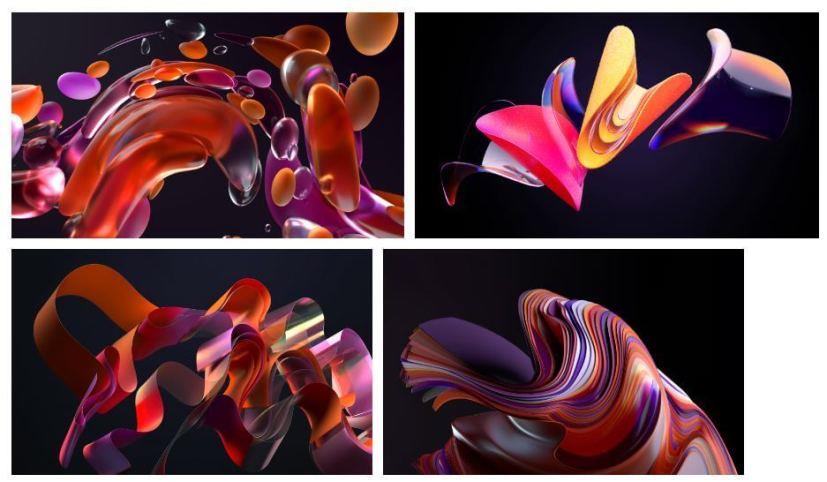
Fondos de pantalla de captura de movimiento de Windows 11
Finalmente, está el tema Amanecer que también incluye cuatro imágenes de fondo que muestran el amanecer desde diferentes paisajes.
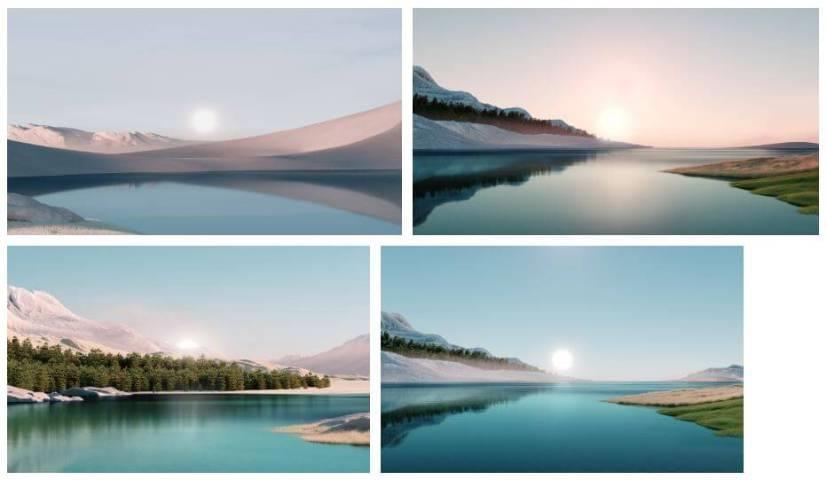
Fondos de pantalla de Windows 11 Amanecer
Si desea descargar las imágenes para configurarlas como fondo en su computadora, puede obtenerlas todas desde el sitio web de WallpaperHub en cualquier resolución, incluidos 4K, 1080p, formato móvil, ultra ancho y el tamaño perfecto para dispositivos Surface.
Si experimentas errores o bloqueos, sigue los pasos para una restauración del sistema en Windows 11 para regresar tu dispositivo a una versión anterior.
Si las aplicaciones y programas no anclados siguen reapareciendo en la barra de tareas, puedes editar el archivo Layout XML y eliminar las líneas personalizadas.
¿Es Start11 mejor que la barra de tareas de Windows? Echa un vistazo a algunas de las ventajas clave que Start11 tiene sobre la barra integrada de Windows.
¿Estás luchando por descubrir cómo establecer un video como protector de pantalla en Windows 11? Revelamos cómo hacerlo utilizando un software gratuito que es ideal para múltiples formatos de archivos de video.
Te mostramos cómo resolver un problema donde las opciones de salvapantallas en Microsoft Windows 11 están deshabilitadas.
¿Te molesta la función Narrador en Windows 11? Aprende cómo deshabilitar la voz del narrador de múltiples maneras fáciles.
Cómo habilitar o deshabilitar el sistema de archivos cifrados en Microsoft Windows. Descubre los diferentes métodos para Windows 11.
¿Qué hacer cuando el tiempo en tu computadora con Windows 11 no muestra la hora correcta? Prueba estas soluciones.
Para solucionar problemas de retraso de video en Windows 11, actualiza tu controlador gráfico a la última versión y desactiva la aceleración por hardware.
Descubre cómo puedes activar fácilmente y rápidamente el modo oscuro para Skype en tu computadora con Windows 11 en menos de un minuto.
Windows 11 vs. MacOS – Descubre algunas de las diferencias clave entre estos sistemas operativos para ayudarte a elegir tu dispositivo.
¿Los archivos de música y video protegidos por DRM te están molestando? Lee para aprender cómo saber si un archivo de video o audio tiene DRM o no en Windows 11.
Aprende cómo revertir la actualización de Windows 11 24H2 si has tenido problemas con esta versión del sistema operativo de Microsoft.
Este tutorial te muestra cómo cambiar la configuración de UAC en Microsoft Windows.
Cómo habilitar Microsoft Windows 11 para mostrar todos los archivos ocultos al explorar unidades y carpetas. Prueba estos tres métodos útiles.
Descubre cómo solucionar el código de error 0x80070070 en Windows 11, que a menudo aparece al instalar una nueva actualización de Windows.
Aprende un par de métodos para habilitar y deshabilitar la capacidad de grabar discos en Microsoft Windows 11 con este tutorial fácil de seguir.
Descubre cómo deshabilitar y habilitar códigos PIN en Windows 11, paso a paso, para controlar cómo inicias sesión y accedes a tu dispositivo.
Descubra qué es TPM 2.0, descubra cómo beneficia a su dispositivo Windows y aprenda a activarlo con instrucciones fáciles y paso a paso.
Cómo habilitar o deshabilitar la función de Protección de Archivos de Microsoft Windows utilizando el Registro y otros métodos para Windows 10 y 11.
Si bien no puede deshabilitar permanentemente las publicaciones sugeridas en Facebook, puede gestionar lo que ve como publicaciones sugeridas. Descubre cómo optimizar tu experiencia en la red.
¿No puedes enviar una solicitud de amistad en Facebook? Aquí están las posibles razones y trucos para solucionar el problema.
Aprende a agregar una <strong>publicación anónima</strong> en un grupo de Facebook fácilmente siguiendo estos pasos.
Descubre cómo desenfocar el fondo en Zoom para mantener la privacidad durante tus videollamadas. Aprende paso a paso con esta guía útil.
Zoom se ha convertido en un elemento básico en nuestra vida diaria, que nuestro nombre Zoom es casi el mismo que nuestra identidad. En este artículo, aprenderás cómo solucionar problemas al cambiar tu nombre en Zoom.
¿Se pregunta dónde está la carpeta segura en su teléfono Samsung? Vea diferentes formas de acceder a la Carpeta Segura en teléfonos Samsung Galaxy.
¿Steam tarda demasiado en confirmar tu compra? Aquí se muestran todas las formas de corregir el error de compra (transacción) pendiente en Steam.
Si borraste accidentalmente tus fotos de Google Photos, no te preocupes. Aquí te mostramos cómo recuperarlas de la Papelera y qué hacer si fueron eliminadas permanentemente.
Debido a que Gramblr no está funcionando, le ofrecemos algunas de las mejores alternativas de Gramblr del año para programar su contenido en redes sociales de forma fácil y gratuita.
Si tiene problemas con la Biblioteca familiar de Google Play y no puede compartir, aquí hay algunos consejos que debe verificar para resolver el problema.

























